Google'i rakenduse installimine iPhone'i Chrome'i brauseri kaudu
Teie iPhone'i installitud Chrome'i veebibrauseri rakendus on vaid üks paljudest iOS-is saadaolevatest Google'i rakendustest. Saate otsida paljudest nendest rakendustest iPhone'i App Store'is, kuid see eeldaks, et peaksite teadma, mida nendeks rakendusteks nimetatakse. Õnneks on teil võimalik oma Chrome'i brauserist leida ja installida täiendavaid Google'i rakendusi, mis teil juba seadmes on.
Meie allolev õpetus näitab teile, kuidas valida ja installida Google'i rakendus loendist, mille leiate Chrome'i brauserist. Seejärel saate seda rakendust (nt Google'i arvutustabelid, Google Maps, Google Play muusika ja muud) kasutada ja oma iPhone'i funktsionaalsust suurendada.
Google'i rakenduste installimine Chrome'i abil
Selle artikli toimingud viidi läbi iPhone 7 Plus versiooniga iOS 10.3.2. Pange tähele, et lähete App Store'i oma iPhone'i Chrome'i brauseri kaudu. Sõltuvalt teie iPhone'i turvaseadetest peate enne nende Google Appsi installimist teadma oma iTunesi konto parooli.
1. samm: avage oma iPhone'is Chrome'i brauseri rakendus.

2. samm: puudutage ekraani paremas ülanurgas menüüikooni.
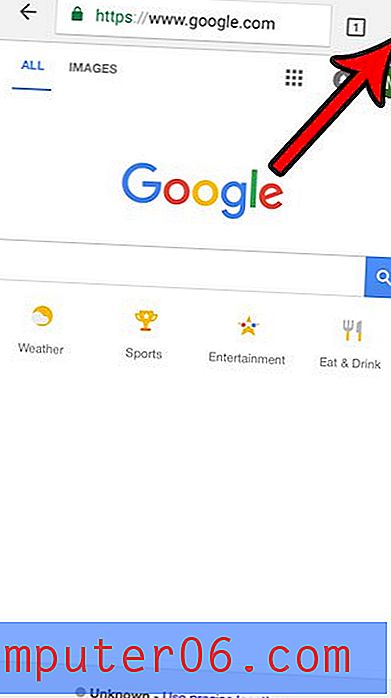
3. samm: valige suvand Seadistused .
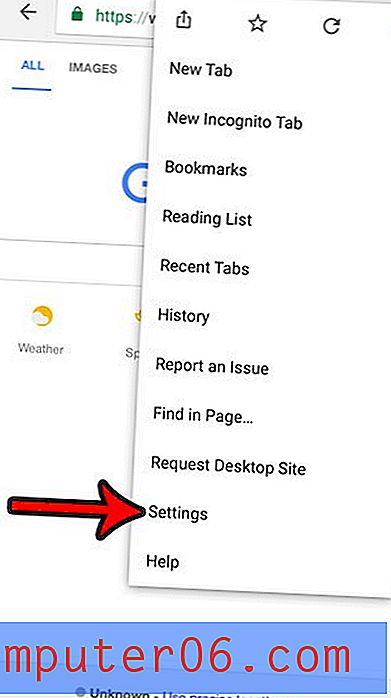
4. samm: puudutage suvandit Google Apps .
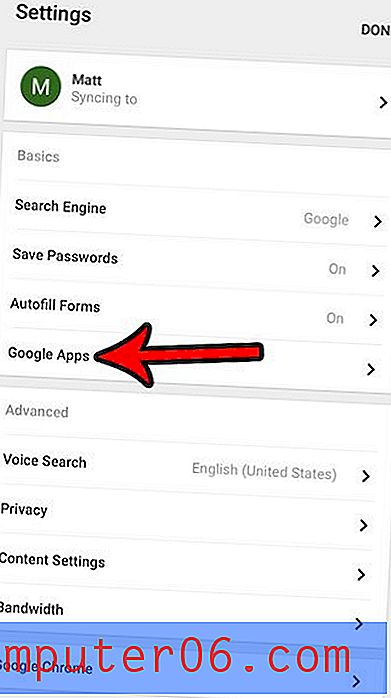
5. samm: puudutage rakenduse paremal asuvat nuppu Install, mille soovite oma iPhone'i installida.
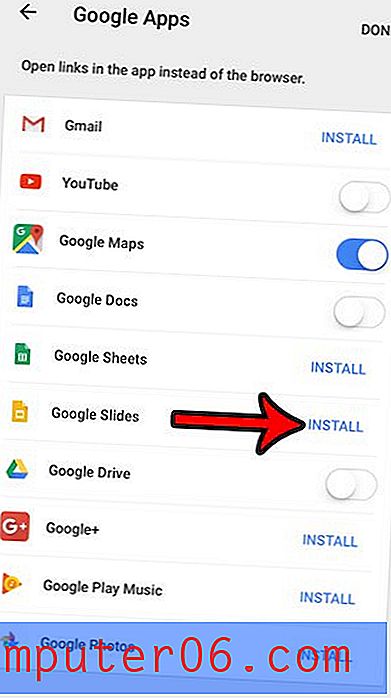
6. samm: puudutage rakendusest paremal asuvat nuppu Hangi, seejärel koputage nuppu Installi . Pange tähele, et nupp Hangi võib olla pilveikoon, kui olete rakenduse oma seadmesse juba installinud.
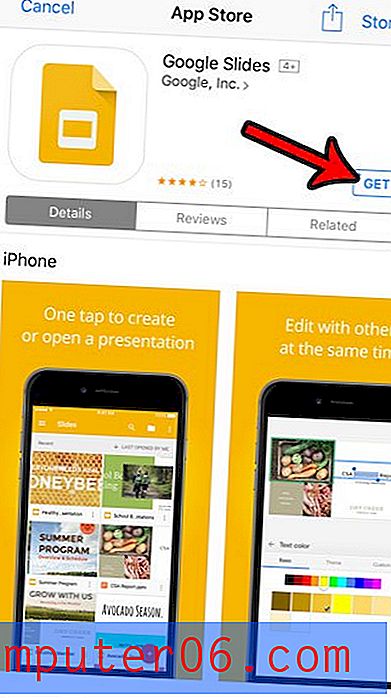
Seejärel laadib rakendus alla ja saate selle käivitada, kui installimine on lõpule jõudnud, puudutades nuppu Ava.
Kas teil pole iPhone'is ruumi nii palju, et teil pole võimalik uusi rakendusi installida? Lugege meie juhiseid iPhone'i salvestusruumi puhastamiseks kohtadest, mida saate vaadata, ja seadetest, mida saate muuta, mis aitab teil taastada hunniku salvestusruumi uute rakenduste installimiseks, muusika ja filmide allalaadimiseks.



